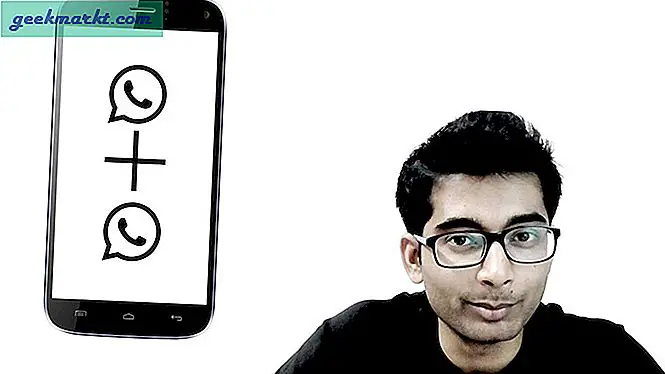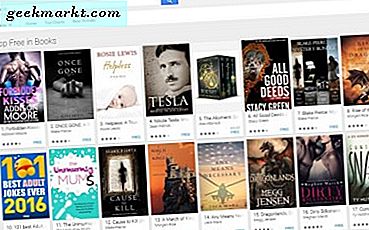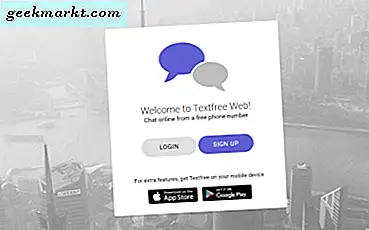कोडी एक ऐसा ऐप है जिसे आपने कभी नहीं सुना है, या जिसे आप दैनिक आधार पर धार्मिक रूप से उपयोग करते हैं। आज ऑनलाइन उपलब्ध सबसे लचीला और भरोसेमंद मीडिया सूटों में से एक के रूप में, कोडी को आपके अमेज़ॅन फायर टीवी और आपके एंड्रॉइड फोन और टैबलेट समेत कई डिवाइसों पर स्थापित किया जा सकता है, मूल विंडोज, मैक ओएस और लिनक्स कंप्यूटर का उल्लेख नहीं करना। कोड की मात्रा के साथ, इंटरनेट पर और आपके स्थानीय नेटवर्क या स्टोरेज से स्ट्रीमिंग करके, यह स्पष्ट है कि कोडी उन बेहतरीन प्लेटफॉर्मों में से एक है जिन्हें आप आज अपने मीडिया के लिए उपयोग करने के लिए चुन सकते हैं, जैसे कि एक बार- सक्रिय विंडोज मीडिया सेंटर। कोडी का उपयोग करके, आप सीधे इंटरनेट से वीडियो, संगीत, पॉडकास्ट आदि का उपयोग कर सकते हैं। इस बीच, नेटफ्लिक्स, स्पॉटिफी और यूट्यूब के विकल्पों सहित मुख्यधारा के ऐड-ऑन के साथ, आप कोडी के माध्यम से स्ट्रीमिंग सामग्री पर स्विच करने के बजाय, अपने प्लेटफॉर्म पर फायर ओएस की पूरी तरह से प्रतिस्थापित करने के लिए कोडी का आसानी से उपयोग कर सकते हैं। हमें भी, कमरे में हाथी को संबोधित करना होगा: कोडी उपयोगकर्ताओं को समुद्री डाकू सामग्री और टीवी धाराओं को स्ट्रीम करने की अनुमति देता है, और जबकि टेकडीकी में कोडी और लेखकों दोनों गैरकानूनी सामग्री के लिए एचटीपीसी मंच के उपयोग का समर्थन नहीं करते हैं, यह है एक सुविधा है कि लाखों लोग दुनिया भर के लिए कोडी का उपयोग करते हैं।
कोडी की लोकप्रियता के साथ, एक अच्छा मौका है कि कुछ उपयोगकर्ताओं को उनकी सामग्री के माध्यम से पढ़ने के लिए उपशीर्षक का उपयोग करना होगा या उपयोग करना होगा। जबकि उपशीर्षक श्रवण विकलांगों के दर्शकों के लिए अच्छे हैं, लेकिन यह लोगों को कम से कम सामान्य मात्रा में सामग्री देखने की अनुमति देता है, जो कि स्वयं नहीं हैं, और दर्शकों को यह समझने में मदद करता है कि मोटी लहजे के माध्यम से क्या कहा जा रहा है देखने के अनुभव को बाधित करें। उपशीर्षक दर्शकों के लिए मनोरंजन का एक आवश्यक हिस्सा हैं, और शुक्र है, कोडी पूरी तरह से डाउनलोड करने और अपने मीडिया प्लेबैक के साथ उपशीर्षक का उपयोग करने का समर्थन करता है, और इसे कोडी v13 "गोथम" के बाद से समर्थन मिला है। फिर भी, आपको अपनी सेटिंग्स में डुबोना होगा उपशीर्षक सक्षम करें, और आपको वेब से उपशीर्षक को पकड़ने के लिए एक एडन की आवश्यकता होगी। चलो अपने कोडी क्लाइंट में उपशीर्षक जोड़ने में कूदते हैं।
उपशीर्षक सक्षम करना
मानक कोडी वीडियो प्लेबैक विंडो में उपशीर्षक डाउनलोड करने और देखने के लिए, हमें यह सुनिश्चित करना होगा कि आपके कोडी डिवाइस पर उपशीर्षक सक्षम हैं और यदि वे नहीं हैं, तो उन्हें सॉफ़्टवेयर में वापस जोड़ें। कोडी को उपशीर्षक को पहले अपने मंच में जोड़ने से पहले सक्षम होना आवश्यक है, ताकि यह सुनिश्चित किया जा सके कि उपयोगकर्ता डाउनलोड नहीं करते हैं जब डाउनलोड किए गए उपशीर्षक पैक सेवा का उपयोग करते समय दिखाई नहीं देते हैं।
अपनी पसंद के प्लेटफॉर्म पर कोडी खोलकर शुरू करें, क्या यह आपके पीसी, एंड्रॉइड डिवाइस, फायर स्टिक, या प्लेटफार्मों की अन्य भीड़ है जो कोडी डेवलपर्स द्वारा समर्थित हैं। अपने रिमोट, कर्सर, या तीर कुंजियों का उपयोग करके, कॉन्फ़िगरेशन मेनू खोलने के लिए डिस्प्ले के ऊपरी-बाएं हिस्से में सेटिंग्स आइकन का चयन करें। अपने कोडी प्लेयर के लिए वरीयताओं की सूची खोलने के लिए "प्लेयर सेटिंग्स" का पहला विकल्प चुनें। मेनू के बाईं तरफ, आप वीडियो, संगीत, डिस्क आदि के विकल्पों को बदलने के लिए विकल्पों की एक सूची देखेंगे; जब तक आप "भाषा सेटिंग्स" तक नहीं पहुंच जाते, तब तक इस सूची को नीचे स्क्रॉल करें, जहां हम उपशीर्षक सेटिंग्स के लिए विकल्प पाएंगे। 
मेनू में, उपशीर्षक उपशीर्षक ढूंढें- यह सूची में दूसरा है - और सुनिश्चित करें कि यह "मूल स्ट्रीम की भाषा" पर सेट है। वैकल्पिक रूप से, यदि आप किसी भिन्न भाषा में सामग्री देखना चाहते हैं, तो आप इस विकल्प को समर्थन के लिए सेट कर सकते हैं एक विकल्प इस सेटिंग मेनू में, आप ध्यान दें कि फ़ॉन्ट वरीयता बदलने के विकल्प सहित कोडी के अंदर उपशीर्षक कैसे दिखाई देते हैं, यह बदलने के कुछ विकल्प हैं। डिफ़ॉल्ट रूप से, यह विकल्प एरियल पर सेट होता है, एक सुंदर मानक सैन्स सेरिफ़ फ़ॉन्ट, लेकिन यदि आप एरियल पढ़ने में कठिनाई करते हैं तो आप इसे teletext में भी समायोजित कर सकते हैं। एक बार जब आप इस सेटिंग को समायोजित कर लेंगे, तो डाउनलोड करने के लिए डाउनलोड सेवाओं के विकल्पों पर नीचे स्क्रॉल करें कि उपशीर्षक पैकेज आपके डिवाइस पर कैसे डाउनलोड होते हैं। सुनिश्चित करें कि आपकी उपशीर्षक भाषा वरीयताएं उस भाषा (ओं) पर सेट की गई हैं जिन्हें आप देखना चाहते हैं, चाहे वह अंग्रेज़ी हो या कोई अन्य विकल्प हो। अंग्रेजी डिफ़ॉल्ट चयन है, लेकिन यदि आप चाहें तो अधिक पैकेज जोड़ सकते हैं। अंत में, सुनिश्चित करें कि आपने अपने उपशीर्षक पैकेज के लिए उचित डाउनलोड स्थान सेट किया है, जहां भी आप इसे वीडियो स्ट्रीम डाउनलोड (डिफ़ॉल्ट रूप से) या अपने प्लेटफ़ॉर्म पर कहीं और सहेजना चाहते हैं। एक बार यह सब सेट हो जाने के बाद, आप सेटिंग से बाहर जा सकते हैं और मुख्य कोडी मेनू पर वापस जा सकते हैं।
उपशीर्षक क्लाइंट जोड़ना
अब जब हमने आपके प्लेटफॉर्म के लिए उपशीर्षक सेटिंग्स को कॉन्फ़िगर किया है, तो हमें यह सुनिश्चित करने के लिए कोडी के लिए एक एडन डाउनलोड करना होगा कि आप अपने डिवाइस पर उपशीर्षक का सही ढंग से उपयोग कर सकें। कोडी आपके डिवाइस के लिए सभी प्रकार के ऐप्स और एडॉन्स के लिए खुले और सुलभ होने के आसपास बनाया गया है; यह मुख्य कारण है कि अधिकांश उपयोगकर्ताओं ने कोडी को अपनी पसंदीदा मीडिया स्ट्रीमिंग सेवा के रूप में चुना है। कोडी उपयोगकर्ताओं को एप रिपॉजिटरीज़ का उपयोग करके अपने कोडी इंस्टेंस में अनुमोदित और तृतीय-पक्ष एड-ऑन दोनों को जोड़ने की अनुमति देता है, लेकिन जहां तक उपशीर्षक जाते हैं, हमें उपशीर्षक का उपयोग करने के लिए बाहरी रेपो जोड़ने की आवश्यकता नहीं होगी। कोडी स्वीकृत और डिफ़ॉल्ट ऐप्स की एक बड़ी सूची के साथ आता है जिसे आप एडोन ब्राउज़र से अपने कोडी प्लेटफ़ॉर्म में जोड़ सकते हैं, और उपशीर्षक की अपनी श्रेणी भी होती है। चलो अंदर गोता लगाएँ।

स्क्रीन के बाईं ओर एड-ऑन मेनू पर क्लिक करके कोडी के मुख्य प्रदर्शन से एडन ब्राउज़र खोलकर प्रारंभ करें। यह आपके डिवाइस पर सक्षम प्रत्येक एडन की एक सूची खोल देगा, लेकिन आपको एडन ब्राउज़र के लिए एक शॉर्टकट भी देगा, जिसे हमें आपके डिवाइस में उपशीर्षक जोड़ने की आवश्यकता है। कोडी में एड-ऑन ब्राउज़र खोलने के लिए डिस्प्ले के ऊपरी-बाएं हिस्से में ओपन-बॉक्स आइकन पर क्लिक या टैप करें, जो आपको अपने क्लाइंट में नए ऐप्स जोड़ने के तरीके के बारे में पांच विकल्प देगा। हमें कोडी में पहले से उपलब्ध भंडारों का उपयोग करने की आवश्यकता है, इसलिए तीसरे विकल्प का चयन करें, "रिपोजिटरी से इंस्टॉल करें।" इस मेनू को खोलें, फिर सूची से उपशीर्षक का चयन करें। इसे वर्णानुक्रम में क्रमबद्ध किया गया है, इसलिए आपको मेनू के निचले भाग के पास उपशीर्षक ऐड-ऑन का विकल्प मिल जाएगा।
उपशीर्षक श्रेणी उन विकल्पों और चयनों की एक लंबी सूची लोड करेगी जिन्हें आप डाउनलोड करने के लिए चुन सकते हैं, उनमें से अधिकतर उनके शीर्षक में यूआरएल के रूप में दिखाई दे रहे हैं। आप जो भी सेवा चाहते हैं उसे डाउनलोड कर सकते हैं, लेकिन हम OpenSubtitles.org का उपयोग करने की सलाह देते हैं। अधिकांश उपशीर्षक के लिए एक खुले मंच के रूप में, OpenSubtitles.org स्थानीय और स्ट्रीमिंग दोनों, वीडियो की किसी भी मात्रा में subs को जोड़ना आसान बनाता है। वे टेलीविजन और फिल्मों दोनों के लिए उपशीर्षक ट्रैक करते हैं, ताकि आप उपशीर्षक विकल्पों को पकड़ सकें चाहे आप किस प्रकार के मीडिया को देख रहे हों, जिससे किसी भी सूची में यह आसान हो। अपने कोडी प्लेटफॉर्म पर ओपनसबिटल्स जोड़ने के विकल्प पर क्लिक करें, फिर मेनू विकल्प पर इंस्टॉल करें पर क्लिक करें।

अब जब हमने आपके डिवाइस पर ओपनसबिटल्स इंस्टॉल किया है, तो अपने कंप्यूटर पर अपना वेब ब्राउजर खोलें और अपने कंप्यूटर पर ओपनसबिटल्स की वेबसाइट लोड करने के लिए इस लिंक का उपयोग करें। प्लेटफॉर्म का उपयोग करने के लिए, आपको अपनी वेबसाइट पर ओपनसबिटल्स के लिए पंजीकरण करने की आवश्यकता होगी, क्योंकि कोडी ऐड-ऑन को एक खाता चाहिए। अपना ईमेल, उपयोगकर्ता नाम और पासवर्ड दर्ज करें, और अपने खाते को पंजीकृत करने के लिए कैप्चा पर क्लिक करें। यदि कैप्चा लोड नहीं होता है, तो आपको अपने विज्ञापन अवरोधक को अक्षम करना पड़ सकता है। आपको अपने खाते को पंजीकृत करने के लिए लिंक के लिए अपना ईमेल देखना होगा; यदि ईमेल आपके इनबॉक्स में प्रकट नहीं होता है, तो आपको OpenSubtitles द्वारा प्रदान किए गए लिंक का उपयोग करके ईमेल को फिर से भेजने की आवश्यकता हो सकती है। एक बार आपके पास पंजीकृत खाता हो जाने के बाद, कोडी पर वापस आएं और इस डिस्प्ले पर "कॉन्फ़िगर करें" आइकन पर दबाएं। यदि कॉन्फ़िगर के लिए आइकन ग्रे हो गया है, तो बस मेनू से बाहर निकलें और OpenSubtitles पृष्ठ को फिर से दर्ज करें। कॉन्फ़िगरेशन मेनू में, आप अपने उपयोगकर्ता नाम और पासवर्ड के लिए प्रविष्टियां देखेंगे; उन्हें इनपुट करें और ठीक चुनें। एक बार ओपनसबिटल्स कोडी में जोड़ा गया है, तो आपको पिछले मेनू में वापस कर दिया जाएगा, जहां आप कोडी के होम मेनू पर वापस लौट सकते हैं।

OpenSubtitles सक्षम करना
एक बार जब आप कोडी में ओपनसबिटल्स जोड़ चुके हैं, तो यह सुनिश्चित करने के लिए केवल एक चीज बाकी है कि ओपनसबिटल्स सक्षम है और आपके प्लेटफ़ॉर्म पर ठीक से चल रहा है। यद्यपि आपने कोडी के साथ एडन इंस्टॉल किया है, फिर भी यह ठीक से काम नहीं कर सकता है जब तक कि आप वास्तव में सेटिंग्स में वापस नहीं आ जाते हैं और सुनिश्चित किया जाता है कि ऐप सक्षम है और आपके द्वारा कोडी में जोड़े गए किसी भी वीडियो सेवाओं के साथ काम करने के लिए तैयार है। ऐसा करने के लिए, हमें हमारी उपशीर्षक वरीयताओं पर एक और नज़र डालने के लिए सेटिंग मेनू में वापस जाना होगा। 
अपनी प्राथमिकताओं को खोलने के लिए सेटिंग गियर आइकन पर दोबारा क्लिक करके या टैप करके प्रारंभ करें, और प्लेयर सेटिंग्स को फिर से चुनें। बाईं ओर मेनू से भाषा सेटिंग्स का चयन करें, और एक बार डाउनलोड सेवाओं को डाउनलोड करने के लिए नीचे स्क्रॉल करें। आप देखेंगे कि कोडी की सेटिंग्स को कुछ नए विकल्पों के साथ ताज़ा किया गया है, और ये हमें बदलना है। पहले, कोडी के आपके उदाहरण में डिफ़ॉल्ट उपशीर्षक विकल्प सेट करने के लिए कोई विकल्प नहीं था, क्योंकि आपने प्लेटफ़ॉर्म में अपने उपशीर्षक के लिए कोई विकल्प नहीं जोड़ा था। अब कोडी के अंदर OpenSubtitles.org स्थापित है, आप वास्तव में अपनी डिफ़ॉल्ट उपशीर्षक डाउनलोड सेटिंग्स को सेट और बदल सकते हैं।

कोडी के अंदर बदलने के लिए हमें चार मुख्य सेटिंग्स की आवश्यकता होगी। ये सेटिंग्स आपके कोडी डिवाइस को आपकी वीडियो फीड में लोड करने के लिए अपनी व्यक्तिगत वरीयता के आधार पर उपशीर्षक को सही ढंग से दिखाने की अनुमति देगी।
- उपशीर्षक की खोज करते समय रोकें : यह सेटिंग डिफ़ॉल्ट रूप से सक्षम है, और एक बार सक्षम होने पर उपशीर्षक के लिए वेब खोजते समय आपके कोडी प्लेयर को आपके वीडियो के प्लेबैक को रोकने की अनुमति देता है। इसका अर्थ यह है कि आप अपनी स्क्रीन पर उपशीर्षक रखने वाले किसी भी शो या मूवी को याद नहीं करेंगे, लेकिन इसका मतलब यह है कि इसे देखने से पहले आपको अपनी सामग्री चुनने के बाद एक पल का इंतजार करना पड़ सकता है। यदि आप यह सक्षम नहीं करना चाहते हैं, तो आप सेटिंग को टॉगल करके इसे अक्षम कर सकते हैं।
- स्वत: डाउनलोड करें पहले उपशीर्षक : डिफ़ॉल्ट रूप से अक्षम यह सेटिंग, आपको इसे पहले चुनने के बिना ओपनसबिटल्स पर पहली सूची स्वचालित रूप से डाउनलोड करने की अनुमति देती है। यह विकल्प वास्तव में मुख्यधारा की सामग्री के एक बड़े हिस्से के लिए अच्छी तरह से काम करता है, क्योंकि यह शानदार ढंग से भविष्यवाणी करता है कि आप अपनी सामग्री के लिए किस विकल्प का उपयोग करना चाहते हैं, लेकिन यदि आप स्वत: डाउनलोड उपशीर्षक चाहते हैं तो आपको टॉगल सक्षम करके ऑप्ट-इन करना होगा।
- डिफ़ॉल्ट टीवी शो सेवा और डिफ़ॉल्ट मूवी सेवा : इन अंतिम दो सेटिंग्स को संशोधित करने के लिए इस सूची में सबसे महत्वपूर्ण हैं, क्योंकि ये सेटिंग्स वे हैं जो सामग्री को देखते समय आपके डिवाइस को उपशीर्षक का उचित समर्थन करने की अनुमति देती हैं। ये सेटिंग्स तब तक प्रकट नहीं होती जब तक आपके पास से कोई विकल्प नहीं चुनता है, और यह आपको वापस सामग्री देखते समय अपना डिफ़ॉल्ट उपशीर्षक प्रदाता चुनने की अनुमति देता है। इन दोनों के लिए, आप उन पर क्लिक करना और OpenSubtitles.org, या किसी भी अन्य उपशीर्षक सेवाओं का उपयोग करने में सक्षम होना चाहते हैं जिन्हें आप उपयोग करना चाहते हैं। जब आप पहली बार उपशीर्षक सेवा जोड़ते हैं, तो इसे किसी भी पर सेट नहीं किया जाएगा, इसलिए इस मेनू से बैक करने से पहले इसे बदलना सुनिश्चित करें।
एक बार जब आप फिट बैठते हैं, तो आप कोडी मुख्य मेन्यू पर वापस जा सकते हैं।

***
अब जब आपने ओपनसबिटल्स के माध्यम से काम करने के लिए अपने उपशीर्षक सेट अप किए हैं, तो आप पाएंगे कि कोडी के अंदर आपके द्वारा चलाए जाने वाले किसी भी वीडियो में अब सेवा का उपयोग करके उपशीर्षक की खोज करने का विकल्प होगा। वीडियो फीड में, एक उपशीर्षक आइकन प्लेयर UI में होगा जो आपको अपनी सेटिंग्स से OpenSubtitles चुनने की अनुमति देता है। वहां से, आप स्वचालित रूप से सुझाई गई लिस्टिंग लोड कर सकते हैं, या आप मिलान करने वाले उपशीर्षक के लिए मैन्युअल रूप से खोज सकते हैं। वहां से, वे स्वचालित रूप से यूआई के माध्यम से खेला जाएगा, और अंततः आप कोडी के भीतर स्वाभाविक रूप से उपशीर्षक का उपयोग कर सकते हैं। ओपनसबिटल्स आज बाजार पर एकमात्र विश्वसनीय उपशीर्षक सेवा नहीं है, लेकिन यह हमारे पसंदीदा में से एक है, और इसके मुफ़्त पंजीकरण के साथ, सामग्री को वापस चलाने के लिए अपने कंप्यूटर, टैबलेट या टेलीविज़न में जोड़ना आसान है। कोडी स्थानीय रूप से और अपने स्ट्रीमिंग नेटवर्क का उपयोग करके अपनी पसंदीदा फिल्में और टीवी शो देखने का एक शानदार तरीका है, और अब आपके पास अपने डिवाइस में उपशीर्षक जोड़े गए हैं, यह आपके पसंदीदा मनोरंजन को बेहतर बनाता है।